Specialiųjų simbolių įterpimas į Word 2010
Kartais gali prireikti įterpti neįprastą simbolį į Word 2010 dokumentą. Perskaitykite, kaip lengvai tai padaryti su mūsų patarimais ir simbolių sąrašu.
Dirbdami su laiko kortelėmis ir planuodami programą „Excel“, dažnai pravartu lengvai nustatyti bet kokias datas, kurios patenka į savaitgalius. Šiame straipsnyje pateikiami žingsniai, kaip naudoti sąlyginį formatavimą, kad paryškintumėte savaitgalio datas reikšmių sąraše.

Norėdami sukurti šią formatavimo taisyklę, atlikite šiuos veiksmus:
Taip atidaromas dialogo langas Nauja formatavimo taisyklė.
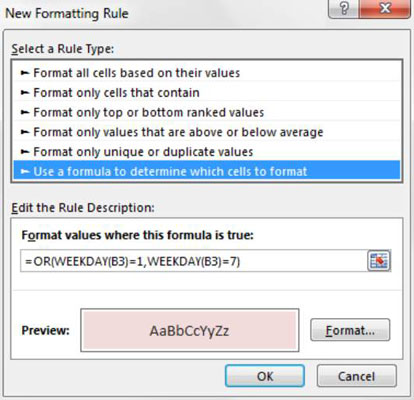
Dialogo lango viršuje esančiame sąrašo laukelyje spustelėkite parinktį Naudokite formulę, kad nustatytumėte, kuriuos langelius formatuoti.
Šis pasirinkimas įvertina reikšmes pagal jūsų nurodytą formulę. Jei tam tikra reikšmė yra TRUE, tam langeliui taikomas sąlyginis formatavimas.
Formulės įvesties laukelyje įveskite šią formulę:
=ARBA(WEEKDAY(B3)=1,WEEKDAY(B3)=7)
Atminkite, kad formulėje neįtraukiate tikslinio langelio (B3) absoliučios atskaitos dolerio simbolių ($). Tai leidžia „Excel“ automatiškai taikyti formatuojamos taisyklės naujas nuorodas.
Grįžę į dialogo langą Nauja formatavimo taisyklė, spustelėkite mygtuką Gerai, kad patvirtintumėte formatavimo taisyklę.
Jei reikia redaguoti sąlyginio formatavimo taisyklę, tiesiog užveskite žymeklį į bet kurį formatuoto diapazono duomenų langelį, tada eikite į skirtuką Pagrindinis ir pasirinkite Sąlyginis formatavimas → Tvarkyti taisykles. Taip atidaromas dialogo langas Sąlyginio formatavimo taisyklių tvarkyklė.
| Žingsnis | Veiksmas |
|---|---|
| 1 | Pasirinkite duomenų langelius |
| 2 | Atidarykite Naują formatavimo taisyklę |
| 3 | Naudokite formulę ir tinkamai pasirinkite rodinius |
| 4 | Patvirtinkite formatavimo taisykles |
| 5 | Stebėkite redagavimo galimybes |
Taip lengvai galite paryškinti savaitgalio datas programoje „Excel“. Sekdami šiuos žingsnius, galėsite efektyviau valdyti savo duomenis ir padaryti juos vizualiai patrauklesnius bei lengviau skaitomus.
Kartais gali prireikti įterpti neįprastą simbolį į Word 2010 dokumentą. Perskaitykite, kaip lengvai tai padaryti su mūsų patarimais ir simbolių sąrašu.
„Excel 2010“ naudoja septynias logines funkcijas – IR, FALSE, IF, IFERROR, NOT, OR ir TRUE. Sužinokite, kaip naudoti šias funkcijas efektyviai.
Sužinokite, kaip paslėpti ir atskleisti stulpelius bei eilutes programoje „Excel 2016“. Šis patarimas padės sutaupyti laiko ir organizuoti savo darbalapius.
Išsamus vadovas, kaip apskaičiuoti slankiuosius vidurkius „Excel“ programoje, skirtas duomenų analizei ir orų prognozėms.
Sužinokite, kaip efektyviai nukopijuoti formules Excel 2016 programoje naudojant automatinio pildymo funkciją, kad pagreitintumėte darbo eigą.
Galite pabrėžti pasirinktus langelius „Excel 2010“ darbalapyje pakeisdami užpildymo spalvą arba pritaikydami ląstelėms šabloną ar gradiento efektą.
Dirbdami su laiko kortelėmis ir planuodami programą „Excel“, dažnai pravartu lengvai nustatyti bet kokias datas, kurios patenka į savaitgalius. Šiame straipsnyje pateikiami žingsniai, kaip naudoti sąlyginį formatavimą.
Sužinokite, kaip sukurti diagramas „Word“, „Excel“ ir „PowerPoint“ programose „Office 365“. Daugiau informacijos rasite LuckyTemplates.com.
„Excel“ suvestinės lentelės leidžia kurti <strong>pasirinktinius skaičiavimus</strong>, įtraukiant daug pusiau standartinių skaičiavimų. Šiame straipsnyje pateiksiu detalius nurodymus, kaip efektyviai naudoti šią funkciją.
Nesvarbu, ar dievinate, ar nekenčiate Word gebėjimo išjuokti jūsų kalbos gebėjimus, jūs turite galutinį sprendimą. Yra daug nustatymų ir parinkčių, leidžiančių valdyti „Word“ rašybos ir gramatikos tikrinimo įrankius.





Lina -
Aš taip pat mėgstu Excel ir visada ieškau naujų būdų, kaip optimizuoti savo darbą. Man patinka, kaip paryškinti svarbias datas!
Matas -
Nesitikėjau, kad tai bus taip paprasta! Ačiū už žingsnis po žingsnio instrukcijas, tikrai padės
Sigitas -
Labai gerai, kad dalijatės tokiomis idėjomis! Manau, kad galiu panaudoti šį metodą ir darbo ataskaitoms. Ačiū
Mindaugas -
O aš dažnai pamirštu tai padaryti, tačiau dabar pagalbos jums dėka tikrai to nebereikės! Gal galite pasidalinti daugiau patarimų apie Excel funkcijas
Dalia -
Aš paskutinį kartą pabandžiau šį metodą ir jis puikiai veikia! Rekomenduoju jį tiems, kurie dirba su dideliais duomenimis!
Viktorija -
Ačiū, kad pasidalinote savo žiniomis! Gal galite pasakyti, kaip galima automatiškai paryškinti gydymo dienas Excel
Simona -
Aš visada ieškau būdų, kaip pagerinti savo Excel įgūdžius. Labai džiaugiuosi šiuo patarimu, puiki mintis akcentuoti datas!
Vika -
Aprašymas buvo labai aiškus, aš jau išbandžiau paryškinti keletą datų. Gal galite pasakyti, kaip išsaugoti šiuos nustatymus kitam kartui?
Giedrius -
Excel galimybės yra beribės, tačiau kartais tikrai reikia daugiau informacijos. Visada gerai, kai kas nors pasidalina naudingais patarimais
Elena -
Dalykitės daugiau tokių patarimų, tikiuosi, tai padės man ir kitiems geriau dirbti su Excel.
Vytautas -
Smagu sužinoti, kad tai galima padaryti! O gal kas nors turite idėjų, kaip padaryti ataskaitas patrauklesnes naudojant Excel
Aida123 -
Klausymas: ar galėtumėte papasakoti, kaip paryškinti kelias datas vienu metu? Būčiau labai dėkinga
Agnė -
Aš naudoju Excel kasdien ir žinau, kaip svarbu greitai rasti reikiamas datas. Dėkoju už pagalbą
Kristina -
Išbandžiau šią techniką ir pavyko! Dabar planuoti sekantį savaitgalį bus lengviau. Ačiū!
Raimondas -
Excel yra nuostabus! Paryškinti savaitgalio datas yra super naudingas, ypač kai reikia planuoti projektus
Jonas K. -
Man labai patinka jūsų išsamus paaiškinimas! Paryškinti datas tikrai palengvina gyvenimą, tikrai bandysiu tai padaryti
Elvina -
Tokie patarimai labai pagerina kasdienį darbą! Ačiū, kad pasidalinote šiomis žiniomis, tikrai tai padės man
Inga -
Excel turi tiek daug galimybių - neretai pačiam sunku viską išsiaiškinti. Paryškinti savaitgalio datas yra puiki mintis, kuri padės man planuoti užimtumas. Labai ačiū
Rita -
Ačiū už naudingą informaciją! Paryškinti savaitgalio datas tikrai padeda geriau planuoti savo laiką Excel programoje. Labai rekomenduoju visiems
Jūratė -
Ačiū, jūsų patarimai labai padėjo. Ruošiuosi planuoti savo savaitgalio veiklas ir tai tikrai bus naudinga!
Giedrius K. -
Man patinka šis mintis, tiesiog reikalauja šiek tiek laiko priprasti, bet aš lauksiu kitų jūsų patarimų
Laura M. -
Aš ką tik pradėjau naudoti Excel ir šis patarimas man yra labai naudingas. Dėkoju
Gintarė -
Oho, aš nežinojau, kad tai taip lengva! Dėkui už patarimus, dabar galėsiu efektyviau planuoti savo savaitgalius
Danukas -
Taip, tai tikrai geras patarimas! Paryškinus savaitgalio datas, mano tvarkaraštis tapo daug aiškesnis
Andrius -
Ar kas nors žino, kaip galima prisijungti prie Excel kursų, kad išmokti daugiau naudingų funkcijų? Manau, jog tai būtų labai naudinga. Ačiū
Justė -
Dar kartą ačiū už šią informaciją. Dabartinis mano projektas reikalauja tokio tipo organizavimo, išbandysiu tai
Miau Miau -
Excel - geriausias pagalbininkas, kai reikia planuoti. Puiki idėja paryškinti savaitgalio datas, kad būtų lengviau pastebėti
Vaidas -
Šaunuolis! Man patiko jūsu pateikta informacija, jau pereinu prie darbo Excel programoje, kad galėčiau tai išbandyti visiems savo projektams! Ačiū!
Raimonda -
Paryškinti savaitgalio datas yra nuostabu, nes tai tikrai padeda akcentuoti svarbius įvykius. Ačiū už naudingą informaciją
Neringa -
Mano mėgstamiausia Excel funkcija – tai būtent šita! Paryškinti savaitgalio datas leidžia greičiau matyti, kas planuojama.
Ernestas -
Man labai patinka Excel! Ačiū už patarimus, kurie padeda organizuoti darbo procesus, ypač kai reikia paryškinti svarbias datas.